
发布时间:2022-02-15 15: 55: 10
品牌型号:LENOVO 80T3
系统:Windows 10 专业版 64-bit
软件版本:MathType 7
mathtype是一款优秀的数学公式编辑器,很多同学都是用它来进行公式编辑的。但有时候在mathtype编辑好公式以后,发现公式的字体和文档中的其他字体不一样,因此需要更改公式里面的字体。那么,mathtype怎么设置字体,mathtype公式怎么统一改字体大小,今天就来聊聊这个问题。
一、mathtype怎么设置字体
有时候需要根据排版要求对公式的字体进行修改,那么在mathtype中我们是如何改变公式字体的呢?下面简单介绍一下。
1.点击菜单栏的“样式>>定义”。
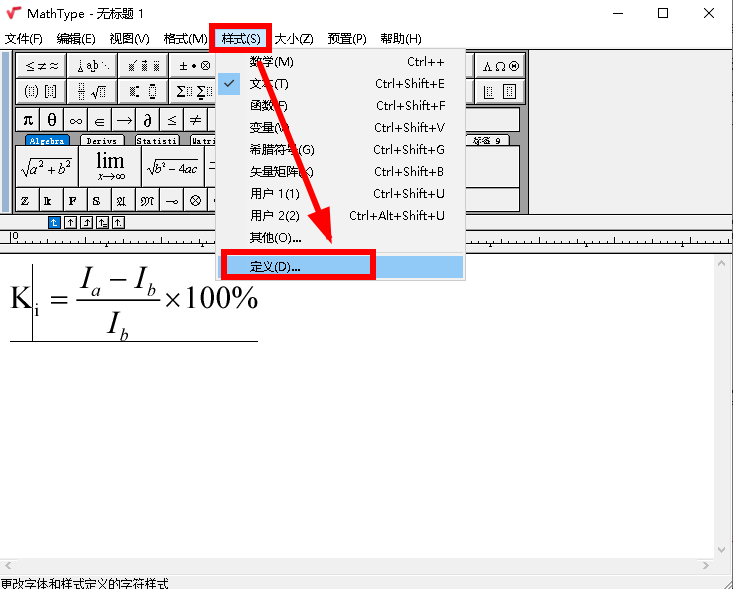
2.此时就会弹出“定义样式”窗口,点击“高级”,下面显示了多种样式与字体,这些不同的样式的字体都是可以自定义的,一般来说,中文文本主要以宋体为主,数学变量、英文文本等则一般以“Times New Roman”为主,设置完毕后点击“确定”按钮就可以了。
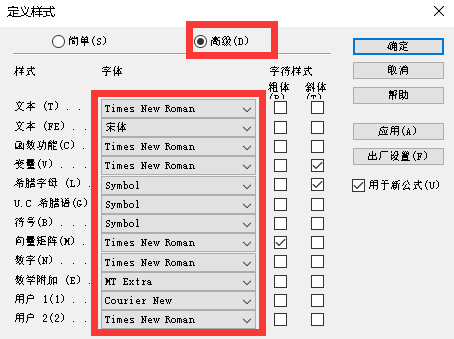
二、mathtype公式怎么统一改字体大小
在撰写论文时,有时候需要对文档内的公式的字体进行统一修改,但如果一个一个去改,不仅费时费力,而且还容易出错,那有没有一种办法能够对文档里面的公式进行统一修改呢?答案当然是有的,操作步骤如下:
1.选择其中一个式子并双击,接着点击“大小>>定义”。
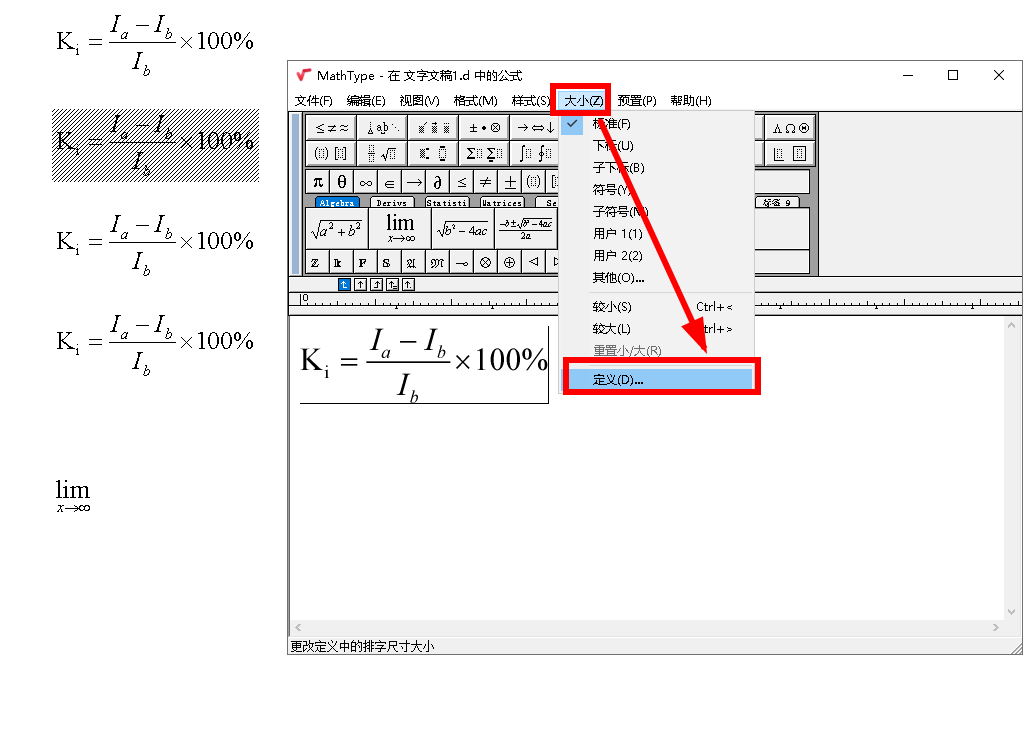
2.在“定义尺寸”窗口中,你可以对符号、上下标等做出调整,输入数值后点击右侧的“确定”。
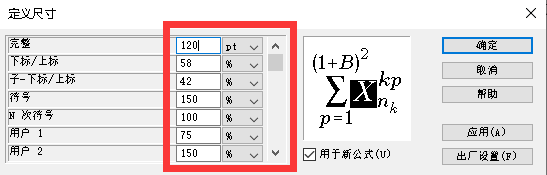
3.点击“预置>>公式预置>>保存到文件”。
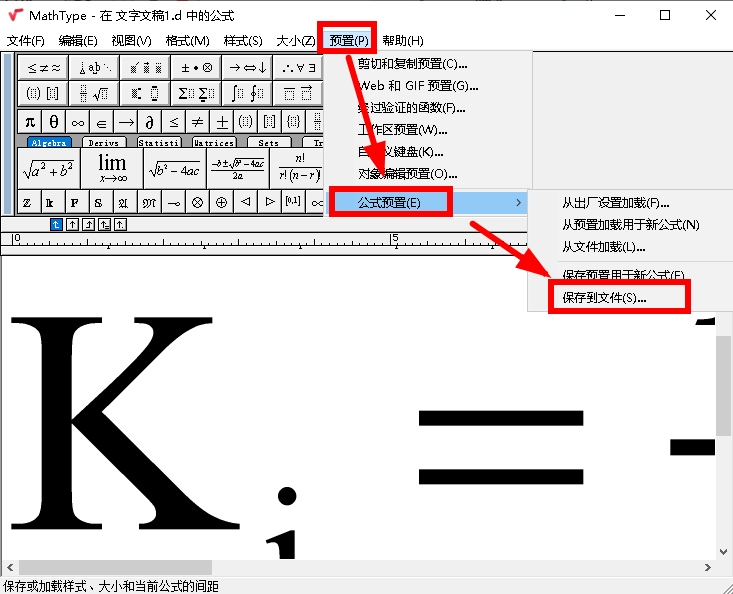
4.设置公式预置的文件名以及保存路径后点击“确定”。
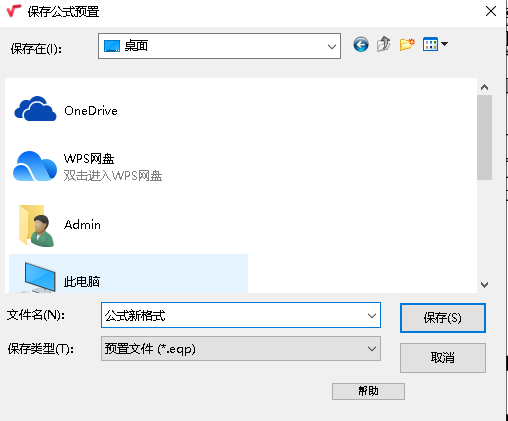
5.这时我们看到中间的公式的字体明显大了,那如何将此新格式应用到所有的公式呢?首先你需要点击菜单栏上面的“格式化公式”。
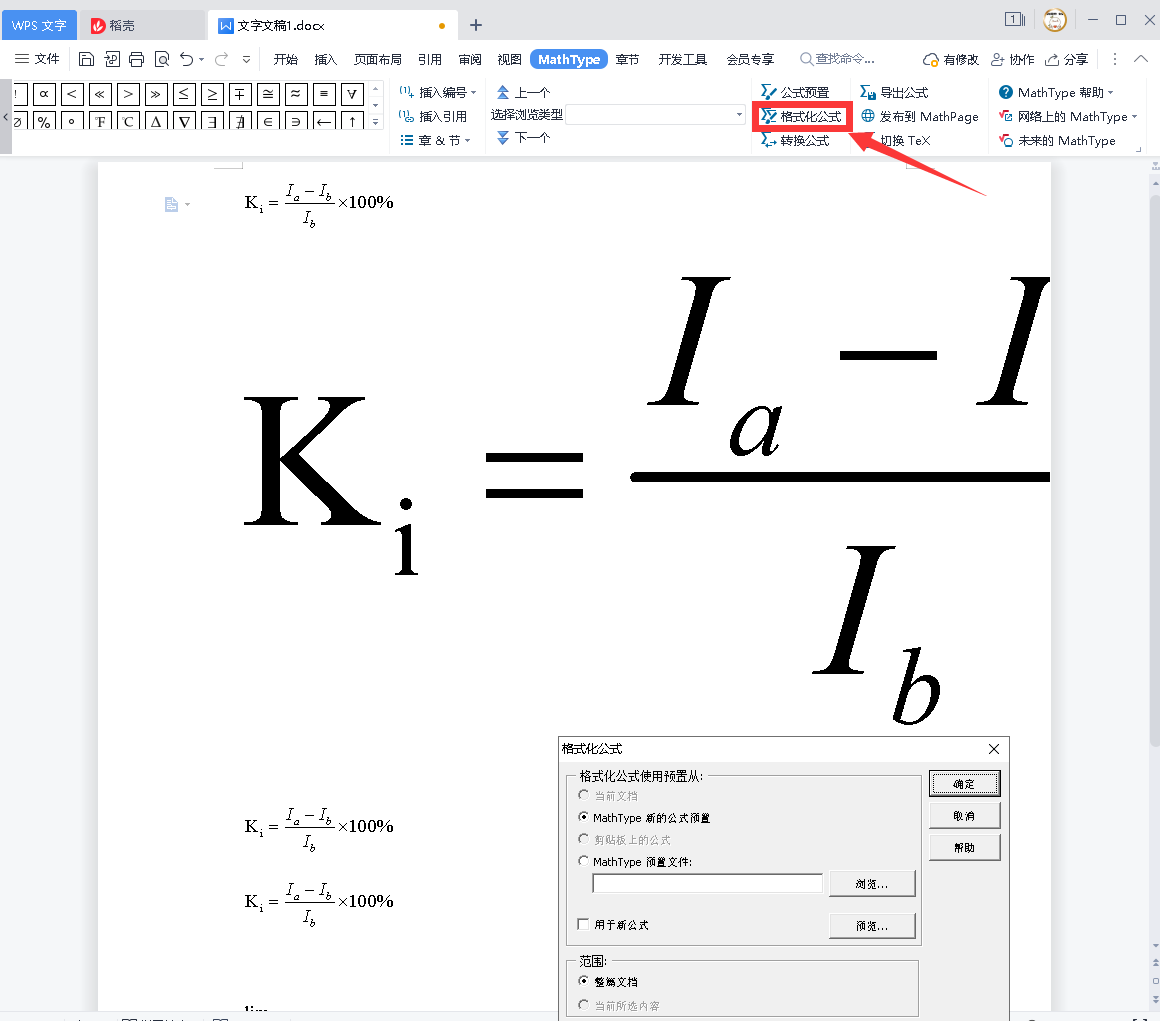
6.先将Mathtype预置文件”前面的单选按钮勾上,找到预置文件路径后将其导入。
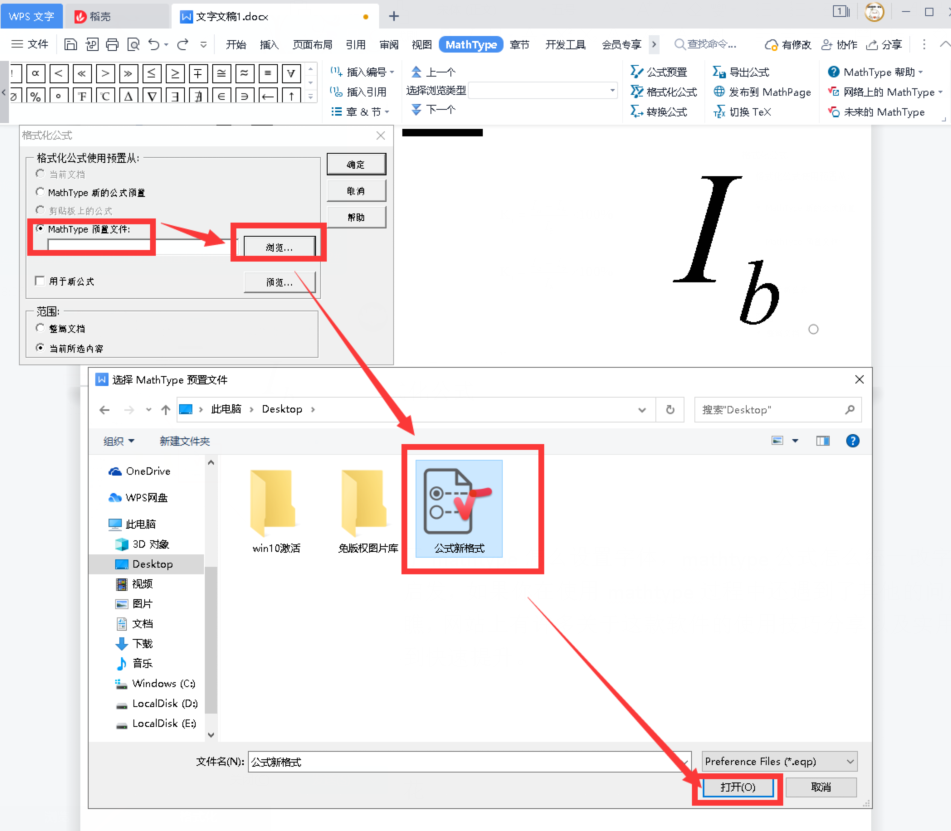
7.点击“确定”按钮。
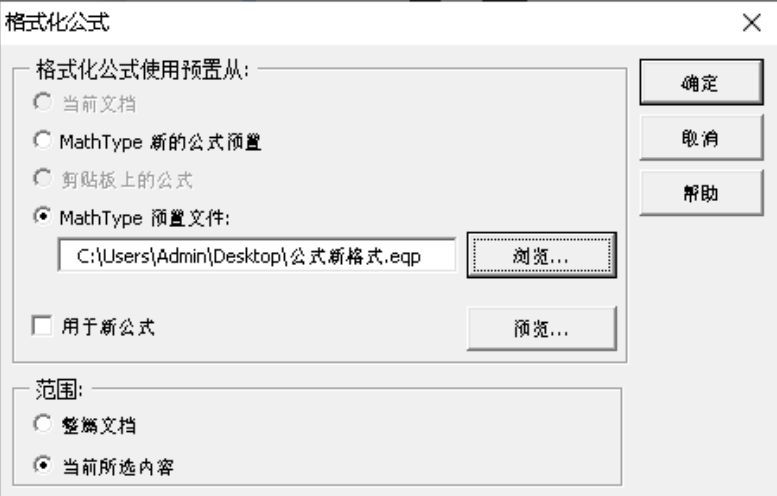
8.出现下面的这个提示框以后,就说明文档中的全部公式的字体大小已经全部更换完毕。
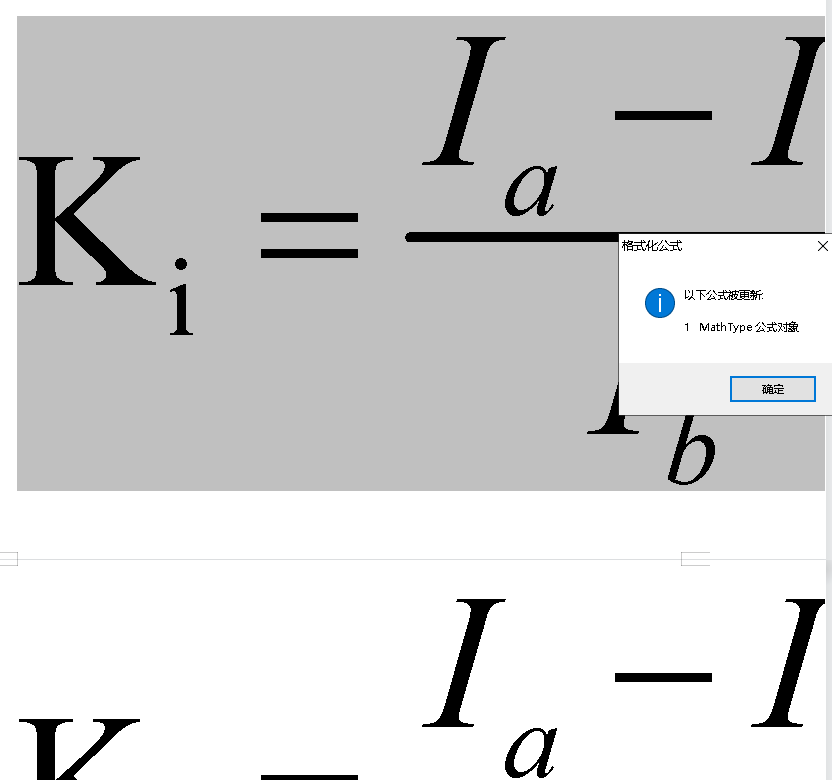
今天分享了mathtype怎么设置字体,mathtype公式怎么统一改字体大小,希望能够给大家带来一些启发,如果你在使用mathtype过程中还遇到了其他的问题,不妨到mathtype中文网上去瞧瞧,网站上有许多关于这款软件的使用技巧分享以及实用教程,能够使你的公式编辑能力得到快速提升。
作者:落花
展开阅读全文
︾